
Zoom – это сервис для видеоконференций, поддерживающий прямые трансляции, совместный доступ к экрану и обмен файлами. Программа доступна для Windows и macOS, а регистрация занимает несколько минут.
Чтобы создать аккаунт, понадобится действующий адрес электронной почты. Также можно использовать вход через Google или Facebook, но для работы без привязки к сторонним сервисам предпочтительнее регистрация напрямую на сайте или через клиентскую программу.
Регистрация в Zoom бесплатна. Базовая учетная запись позволяет проводить видеовстречи до 40 минут с участием до 100 человек. Для расширенных возможностей предлагаются платные тарифы, но на этапе регистрации они не требуются.
Рекомендуется сразу указывать реальный адрес электронной почты, так как подтверждение приходит на него. Без активации учетной записи использовать Zoom полноценно не получится. Также важно придумать надежный пароль длиной не менее 8 символов, включающий буквы верхнего и нижнего регистра, цифры и специальные символы.
Перед регистрацией стоит скачать последнюю версию программы с официального сайта zoom.us. Установка занимает несколько минут, после чего можно переходить к созданию учетной записи непосредственно через клиент или браузер.
Выбор версии Zoom для скачивания на компьютер
Перед установкой Zoom необходимо выбрать подходящую версию программы. Сайт разработчика предлагает несколько вариантов для разных систем и задач.
- Zoom Desktop Client для Windows и macOS – основной установочный файл для пользователей настольных компьютеров и ноутбуков. Поддерживает участие в конференциях, создание встреч, работу с чатами и настройку параметров учетной записи. Совместим с Windows 7 и выше, macOS 10.13 и выше.
- Zoom MSI Installer (Windows) – версия для системных администраторов и корпоративных установок. Предназначена для развёртывания через групповые политики и установки без участия пользователя. Используется в организациях с большим числом рабочих мест.
- Zoom Outlook Plugin – расширение для пользователей Microsoft Outlook. Позволяет быстро планировать встречи прямо из почтового клиента. Требует установленный Zoom Desktop Client.
- Zoom VDI Client – специальная версия для виртуальных рабочих столов (Citrix, VMware, Azure Virtual Desktop). Обеспечивает стабильную работу в средах виртуализации.
- Zoom для Linux – отдельный установочный пакет в форматах DEB, RPM, TAR.GZ. Поддерживаются популярные дистрибутивы: Ubuntu, Debian, Fedora, CentOS и другие.
Скачать нужную версию можно на официальном сайте https://zoom.us/download. Для большинства пользователей подходит Zoom Desktop Client. Выбор альтернативных версий оправдан только при наличии специфических условий работы или корпоративных требований.
Загрузка установочного файла Zoom с официального сайта
Для скачивания программы откройте страницу https://zoom.us/download. Это единственный источник, гарантирующий актуальную и безопасную версию Zoom.
На странице найдите блок Zoom для клиентов конференций. Ниже расположена кнопка Скачать. Нажмите её, чтобы начать загрузку установочного файла. Обычно файл называется ZoomInstaller.exe для Windows или Zoom.pkg для macOS.
Перед загрузкой рекомендуется проверить системные требования. Для Windows необходима версия не ниже Windows 7, для macOS – от 10.11. Информация о совместимости размещена по ссылке на этой странице.
Скачанный файл сохраняется в папке, указанной в настройках браузера. Обычно это папка Загрузки. Если файл не появился, проверьте настройки браузера или повторите загрузку, убедившись в стабильном подключении к интернету.
Установка программы Zoom на Windows или macOS
Для загрузки установочного файла перейдите на официальный сайт Zoom по адресу https://zoom.us/download. Найдите раздел «Zoom Desktop Client» и нажмите кнопку «Скачать».
На Windows откройте загруженный файл ZoomInstaller.exe. В появившемся окне подтвердите установку. Программа автоматически установится в системную папку Program Files. По завершении процесс запустится окно авторизации.
На macOS откройте файл Zoom.pkg из папки «Загрузки». Следуйте инструкциям установщика, указывая диск для установки. После завершения откройте приложение через Launchpad или папку «Программы».
Если система запрашивает разрешение на установку приложений из неизвестных источников, откройте «Системные настройки» – «Защита и безопасность», вкладка «Основные», и подтвердите установку Zoom.
Перед первым запуском проверьте наличие сетевого подключения. Для корректной работы требуется стабильный доступ в интернет и свободное место на диске: не менее 200 МБ для Windows и около 250 МБ для macOS.
Создание новой учетной записи Zoom с нуля
Чтобы зарегистрироваться в Zoom, понадобится только действующий адрес электронной почты. Процесс занимает несколько минут.
- Откройте официальный сайт Zoom: https://zoom.us.
- В правом верхнем углу нажмите кнопку «Регистрация». Если отображается английский интерфейс – выберите внизу страницы русский язык.
- Укажите дату рождения. Эти данные не публикуются и нужны для подтверждения возраста.
- Введите рабочий адрес электронной почты. Лучше использовать почту, к которой есть постоянный доступ.
- Нажмите «Регистрация».
- Проверьте почтовый ящик. Откройте письмо от Zoom и перейдите по ссылке для подтверждения.
- Заполните форму: введите имя, фамилию и придумайте надёжный пароль (не короче 8 символов, обязательно с заглавной буквой и цифрой).
- Подтвердите пароль и нажмите «Продолжить».
На этапе предложения пригласить коллег этот шаг можно пропустить, нажав «Пропустить этот шаг».
После этого аккаунт активен. Для входа используйте указанный при регистрации адрес электронной почты и пароль.
Регистрация через Google, Facebook или адрес электронной почты
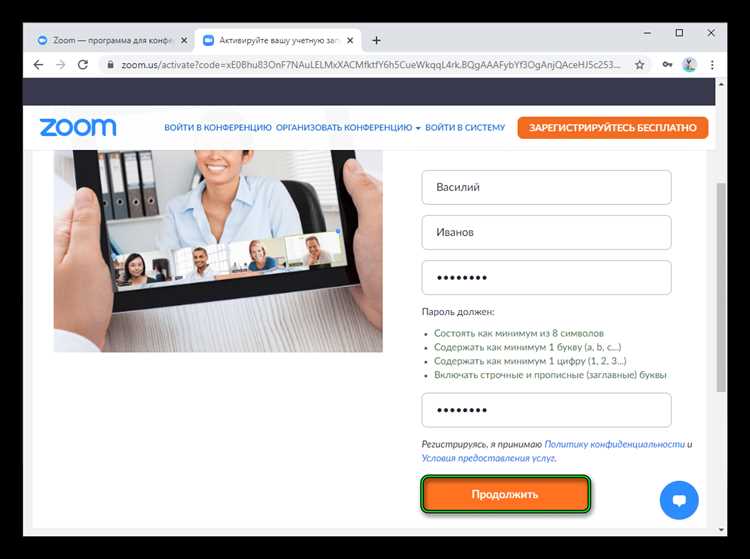
На сайте zoom.us/signup доступны три варианта регистрации: через Google, Facebook или по электронной почте. Выбор зависит от удобства и предпочтений пользователя.
Чтобы создать аккаунт через Google, нажмите кнопку «Войти через Google». Откроется окно авторизации Google. Выберите нужную учетную запись или введите данные новой. После подтверждения Zoom автоматически привяжет аккаунт к указанной почте Google.
Для регистрации через Facebook выберите «Войти через Facebook». Система запросит разрешение на доступ к имени и адресу электронной почты. Подтвердите вход, после чего произойдет перенаправление на страницу Zoom с уже созданным профилем.
Если требуется регистрация по электронной почте, укажите действующий адрес в соответствующем поле и нажмите «Зарегистрироваться». На указанную почту поступит письмо с подтверждением. Перейдите по ссылке из письма, чтобы активировать учетную запись. Далее система предложит задать имя, фамилию и пароль.
Требования к паролю:
- Минимум 8 символов.
- Обязательное наличие одной заглавной буквы.
- Минимум одной цифры.
- Отсутствие совпадений с именем пользователя.
После завершения регистрации можно сразу авторизоваться в десктопном приложении или через браузер, используя выбранный способ.
Настройка профиля после первой регистрации в Zoom
После создания аккаунта Zoom необходимо сразу привести профиль в порядок. Это облегчает идентификацию в конференциях и упрощает организацию встреч.
Для начала откройте личный кабинет по ссылке https://zoom.us/profile. Авторизуйтесь, если система запросит данные.
В блоке Профиль нажмите Изменить рядом с именем. Укажите корректные Имя и Фамилию, так как эти данные отображаются участникам во время конференций.
Добавьте фотографию. Нажмите на аватар и загрузите изображение размером до 2 МБ в формате JPG, PNG или GIF. Это помогает собеседникам быстрее вас распознавать.
Укажите рабочий часовой пояс, выбрав его из выпадающего списка. От этого зависит правильное отображение времени запланированных встреч.
Проверьте раздел Идентификатор персональной конференции (PMI). Можно установить постоянный идентификатор или оставить случайный. Если выбираете собственный, используйте комбинацию из 10 цифр, не совпадающую с легко угадываемыми данными.
Включите или отключите параметр Использовать этот идентификатор для мгновенных встреч, если хотите, чтобы все экстренные созвоны проходили по одному номеру.
Проверьте и при необходимости скорректируйте привязанный адрес электронной почты. Для замены система запросит подтверждение через письмо с кодом.
Внизу страницы настройте параметры Языка интерфейса. Выберите удобный вариант из списка доступных.
После внесения изменений обязательно нажмите Сохранить.
Подтверждение регистрации через электронную почту
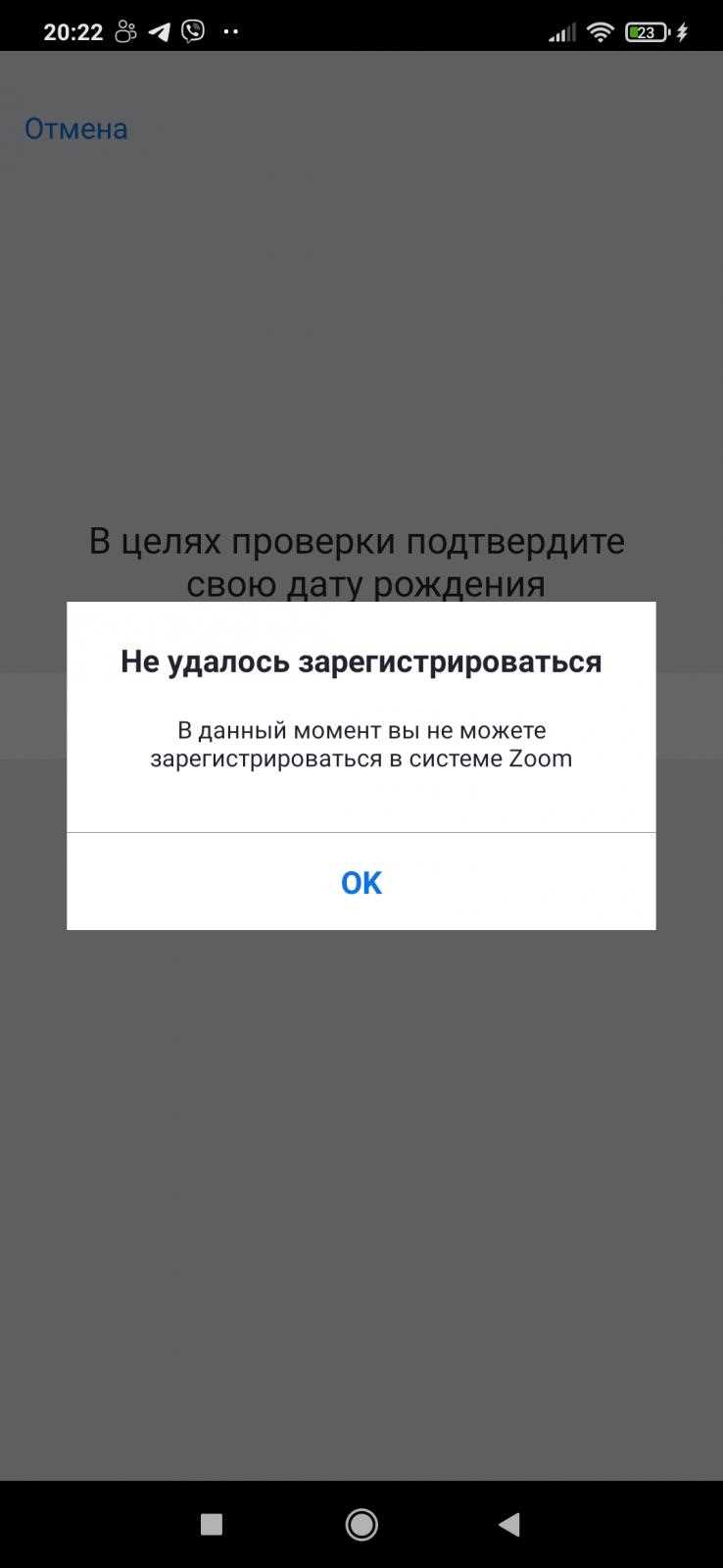
Сразу после заполнения регистрационной формы на сайте Zoom на указанный адрес приходит письмо. Отправитель – no-reply@zoom.us, тема сообщения – «Активируйте свою учетную запись Zoom».
Если письмо не поступило в течение пяти минут, проверьте папки «Спам» и «Промоакции». Для поиска можно воспользоваться строкой поиска в почтовом сервисе, введя «Zoom» или адрес отправителя.
Откройте письмо и нажмите кнопку «Активировать учетную запись». Ссылка действительна 24 часа. Если пропустить этот срок, потребуется заново заполнить регистрационную форму.
После перехода по ссылке откроется страница, где нужно задать пароль для входа в Zoom. Минимальные требования: от 8 символов, наличие заглавной буквы, строчной буквы и хотя бы одной цифры.
Для завершения регистрации введите новый пароль дважды, нажмите «Продолжить». После этого учетная запись становится активной, и можно входить в приложение или на сайт Zoom под своим адресом электронной почты и паролем.
Проверка входа в учетную запись и запуск первой конференции
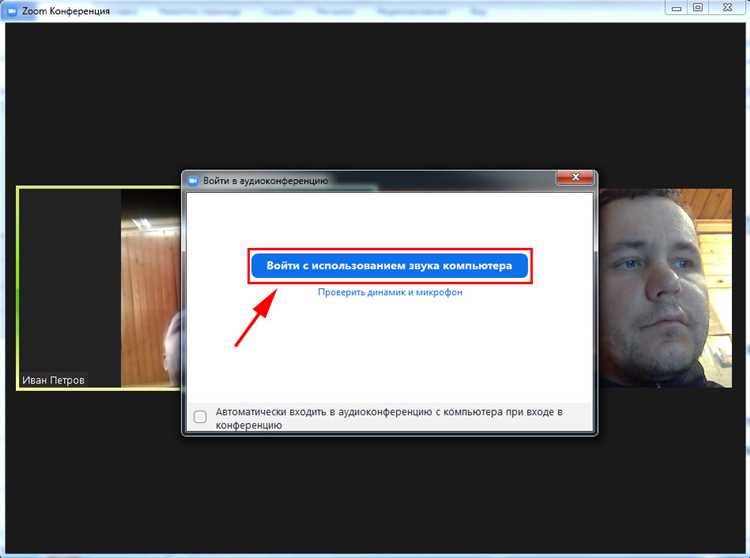
После завершения регистрации откройте установленное приложение Zoom на компьютере. Введите адрес электронной почты и пароль, указанные при создании учетной записи. Нажмите кнопку «Войти». Если данные введены верно, откроется главное окно программы.
Проверьте статус подключения. В правом верхнем углу отобразится ваша аватарка или инициалы. Кликните по ней и убедитесь, что в выпадающем меню указан правильный аккаунт.
Для запуска первой конференции нажмите кнопку «Новая конференция» на главной панели. Откроется окно видеоконференции. Если камера и микрофон подключены, изображение и индикатор активности микрофона появятся автоматически.
При необходимости включите или выключите камеру и звук, используя кнопки в нижней части окна. Чтобы пригласить участников, нажмите «Участники», затем – «Пригласить». Скопируйте ссылку приглашения или отправьте её по электронной почте через встроенное меню.
Проверьте работу аудио. Откройте меню рядом с иконкой микрофона, выберите «Проверить звук». Следуйте инструкциям для настройки динамиков и микрофона.
Для завершения конференции нажмите «Завершить» в правом нижнем углу и выберите «Завершить конференцию для всех».
Вопрос-ответ:
Как зарегистрироваться в Zoom на компьютере без помощи специалистов?
Чтобы создать аккаунт Zoom на компьютере самостоятельно, нужно сначала зайти на официальный сайт zoom.us. Там в правом верхнем углу нужно нажать на кнопку «Регистрация». Затем укажите дату рождения, введите свой адрес электронной почты и придумайте пароль. После этого подтвердите регистрацию, перейдя по ссылке в письме, которое придёт на вашу почту. После подтверждения можно войти в Zoom с введёнными данными и настроить профиль.
Можно ли зарегистрироваться в Zoom без указания номера телефона?
Да, номер телефона при регистрации не обязателен. Можно создать аккаунт, указав только электронную почту. После ввода почты на неё придёт письмо с подтверждением, по ссылке из которого нужно перейти для завершения регистрации. Номер телефона может понадобиться только для дополнительной безопасности, если вы решите включить двухфакторную аутентификацию, но на этапе создания аккаунта это не обязательно.
Почему после регистрации в Zoom на компьютере не удаётся войти в аккаунт?
Чаще всего проблема связана с тем, что не была подтверждена электронная почта. После регистрации Zoom отправляет письмо с ссылкой для активации аккаунта. Если перейти по этой ссылке не удалось, войти в систему не получится. Ещё возможна ошибка при вводе логина или пароля — убедитесь, что данные введены точно так, как при регистрации. В редких случаях помогает сброс пароля через форму восстановления.
Какие шаги нужно выполнить, чтобы сразу начать пользоваться Zoom после регистрации на компьютере?
После регистрации и подтверждения электронной почты войдите в аккаунт на сайте или в приложении Zoom. Для начала создайте новую встречу или присоединитесь к уже существующей по приглашению. Если хотите провести встречу, нажмите кнопку «Новая встреча», настройте параметры звука и видео. Для удобства можно скачать и установить приложение Zoom на компьютер — это сделает процесс быстрей и удобней. После этого вы сможете приглашать участников, используя ссылку или идентификатор встречи.






